Warning: Use of undefined constant title - assumed 'title' (this will throw an Error in a future version of PHP) in /data/www.zhuangjiba.com/web/e/data/tmp/tempnews8.php on line 170
windows10系统怎么改电脑分辨率的详细步骤
装机吧
Warning: Use of undefined constant newstime - assumed 'newstime' (this will throw an Error in a future version of PHP) in /data/www.zhuangjiba.com/web/e/data/tmp/tempnews8.php on line 171
2021年05月28日 12:05:00
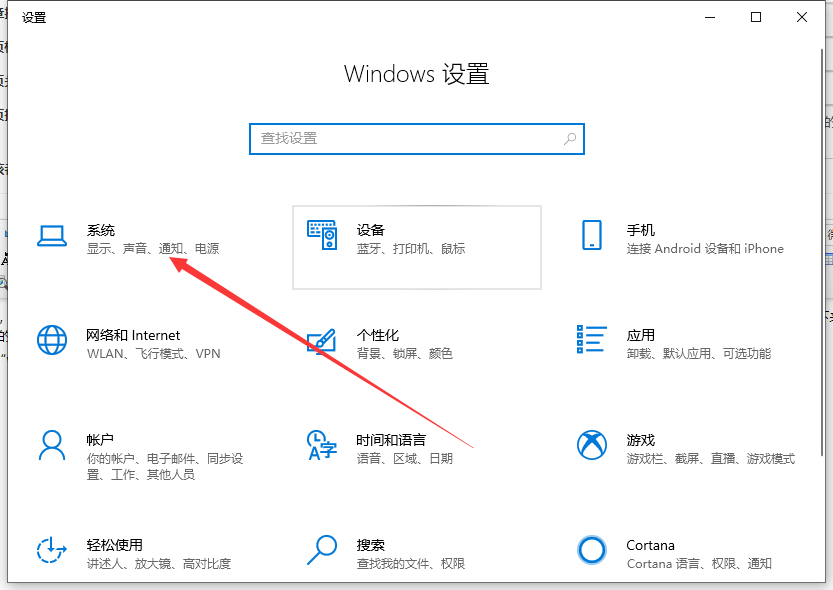
现在,不少用户都给自己的电脑安装上了windows10系统,不过很多用户在使用新系统的时候,都不懂得该如何去更改屏幕的分辨率。接下来,小编就向大家分享Windows10系统下设置屏幕分辨率的方法。
1、“win+i”打开设置,然后点击系统。
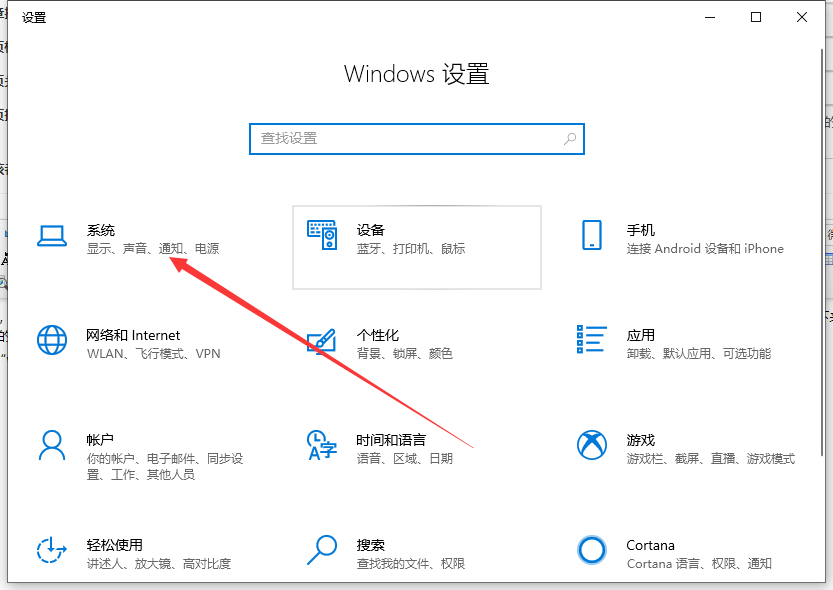
2、【系统】的窗口,选择”显示“这一项,然后再点击右边的显示分辨率。
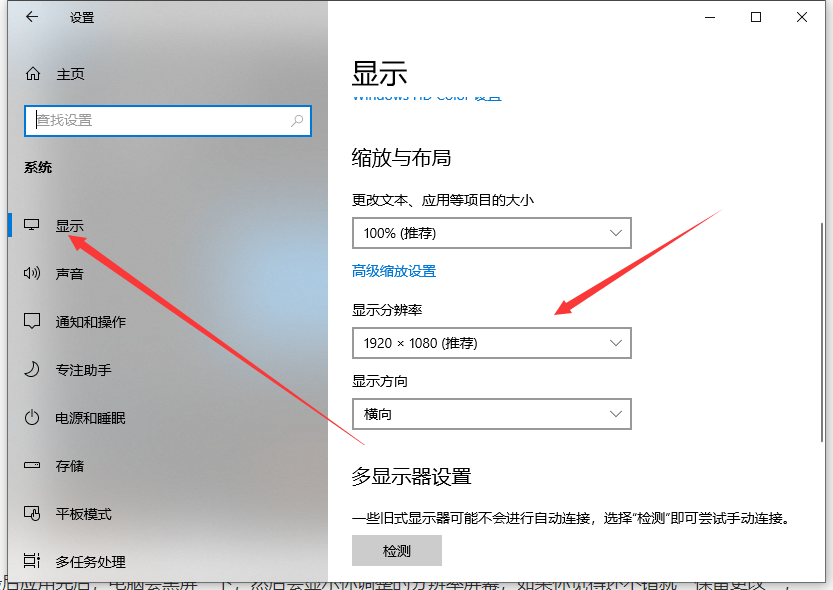
3、然后选择我们想要调的分辨率。最后点击保存更改即可。
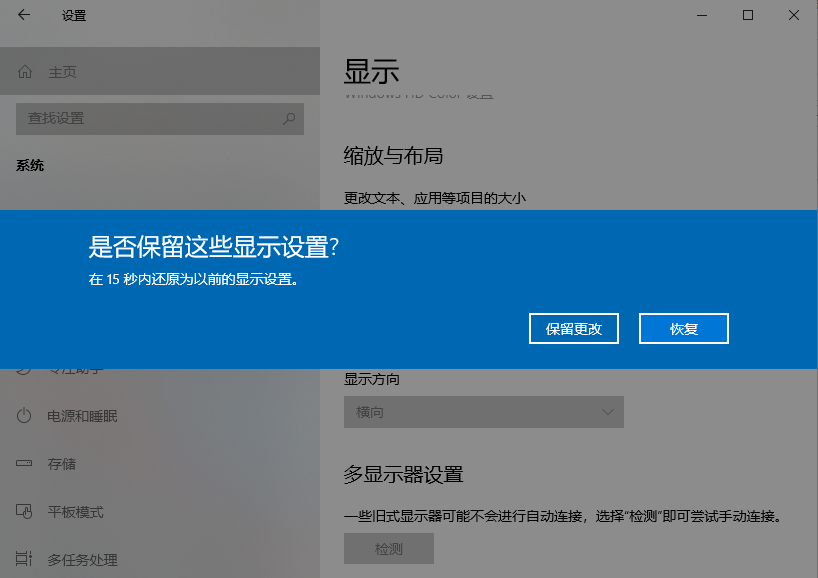
以上就是windows10系统怎么改电脑分辨率的详细操作啦,希望能帮助到大家。
喜欢22




